كيفية تثبيت وتحديث تعريفات ويندوز 10 ... ان القيام بعملية التثبيت وتحديث
تعريفات الكمبيوتر من الأشياء المهمة التي تجنبنا العديد من الأخطاء والمشاكل التي
قد تتسبب في النظام مثل حدوث مشكلة الموت الأزرق واضطراب النظام والقيام بالتهنيج وإعادة
التشغيل من تلقاء نفسه كما ويساعد ايضاً القيام بتحديث التعريفات على تحسين أداء الحاسوب
واستقرار النظام وسنقوم في هذا الموضوع بشرح عملية التحديث لتعريفات الحاسوب الذي
يعمل بنظام ويندوز 10 ولمن هو لا يعلم ما لمقصود بتعريفات الحاسوب هو عبارة عن برنامج
تنفيذي يتيح للأجهزة الخارجية المتصلة بالحاسوب العمل سوياً وبالشكل المطلوب من
خلال ويندوز مثل تعريف
كرت الصوت وتعريف منافذ usb وتعريف كرت الشاشة وكما
ذكرنا أعلاه ان قد تحدث مشاكل وعدم استقرار للنظام بسببها في حين كانت غير مناسبة
او قديمة لم تتم التحديث مما يسبب الى بطئ الحاسوب وسلسلة من الاحداث المرهقة التي
انت في غنى عنها لهذا السبب من المهم جداً الاهتمام بهذا الامر عندما تبدأ الأمور في حدوث مشكلات مع
المكونات الموجودة في جهاز الكمبيوتر الخاص بك يتوقف الكمبيوتر عن الاتصال بشبكة Wi-Fi على سبيل المثال يجب أن يكون تحديث التعريفات
أحد الأشياء الأولى التي تقوم بها والتأكد من سلامتها وان كل شي على ما يرام لا
تربك نفسك ولا تقلق فان الامر او العملية ليست معقدة ونحن اليوم سنقوم بشرح كيفية
تحديث التعريفات في ويندوز 10 من خلال الخطوات بسيطة متسلسلة فاذا
كنت مهتماً فتابع معي اخي الكريم .
تعريفات ويندوز 10 64 بت 2019
1. إنشاء نقطة استعادة
الخطوة
الأولى ستقوم قبل كل شي هو انشاء نقطة استعادة للنظام وهذا في حالة كانت التعريفات
ناقصة او غير كاملة تسبب في اضطراب النظام او انهياره لا قدر الله لكن خيار انشاء
نقطة استعادة هذا الامر يضمن لك خط رجعة والتراجع الى وضع النظام السابق في حالة
فقدان النظام وحدوث
مشاكل لجهاز الكمبيوتر الخاص بك دونت وري ههههههه^^ لا تقلق يا صديقي ان الامر
بسيط ولا يستغرق سوى دقيقة واحدة وللقيام بعملية
انشاء نقطة استعادة للنظام اذهب الى ابداء وبعدها اكتب في خيار البحث إنشاء نقطة
استعادة ومن ثم قم بالنقر على خيار قرص C: حتى وهو القرص المخصص للنظام وعند النقر على
القرص سيضلل بالأزرق وتأكد من ان خيار الحماية مفعل او مكتوب امام خيار قرص C: تشغيل
كما انك تستطيع تحديد أي قرص اخر ترغب في عمل له نفطة استعادة وستقوم بالنقر على
خيار انشاء والموجودة اسفل خيار تكوين ومن ثم ستنبثق لك نافذة تريد منك ادخال اسماً
لتلك النقطة وسوف اختار مثلاً تسمية تحميل واتساب ويمكن لك تسميته باي اسم تريده وسوف
تقوم بالنقر على انشاء وبعد ذلك انتظر دقائق حتى ينتهي اشغلها بـ الاستغفار.
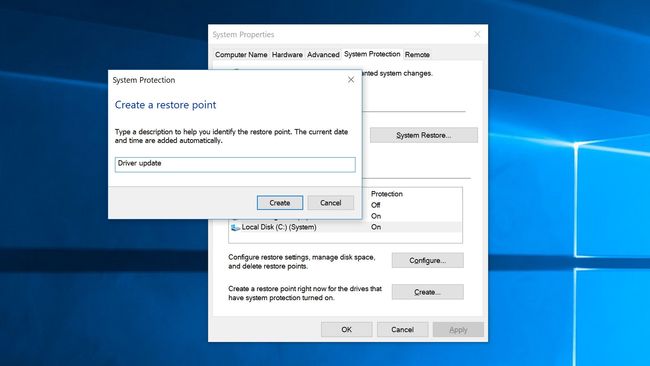
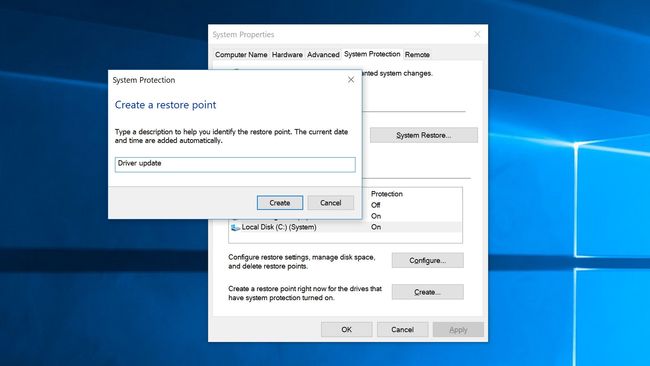
تحميل اسطوانة تعريفات ويندوز 10
2. تحديث ويندوز
ان الخطوة
التالية والمتمثلة في تحديث تعريفات ويندوز 10 من خلال أداة Windows Update وهي أداة مدمجة من خلال
الشركة المصنعة للنظام وهي العملاقة Microsoft
ستقوم بالنقر على قائمة ابداء والنقر على الاعدادات من خلال ايقونة الضبط ومن ثم
الدخول الى التحديث والأمان وبعدها ستقوم بالدخول الى خيار Windows Update ومن
ثم ستجد خياراً يدعى التحقق
من وجود تحديثات ستقوم بالنقر عليه والانتظار وفي حالة العثور على أي تحديثات سيقوم
Windows بتنزيلها وتثبيتها يعد هذا أمرًا جيدًا عندما تحتاج إلى
القيام بفحص عام لتعريفات الحاسوب وتحديثات الأمان وكذلك الحصول على تحديثات لنظام
التشغيل نفسه.
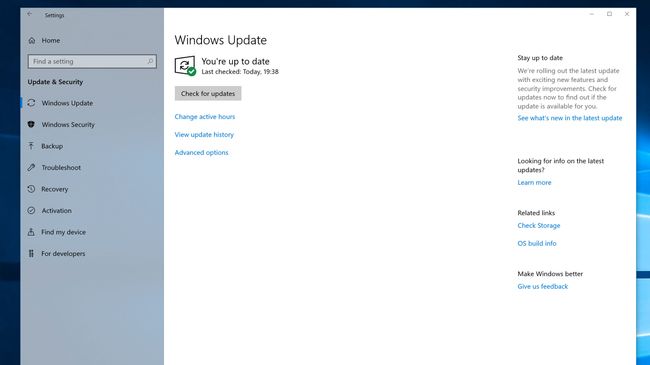
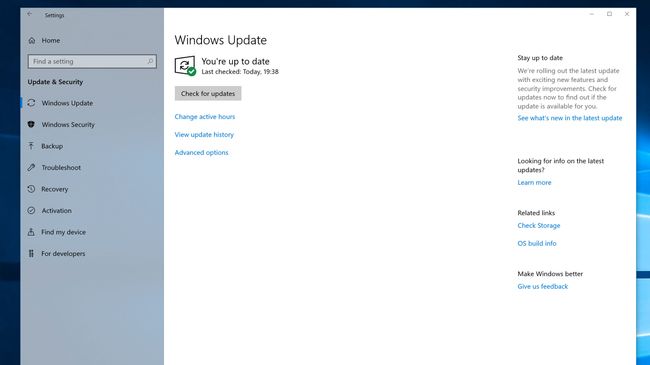
تعريفات ويندوز 10 64 بت hp
3. إدارة الأجهزة
إدارة الأجهزة هي طريقة لعرض جميع
المكونات التي تشكل جهاز الكمبيوتر الخاص بك بسرعة أي انه متخصص فقط في عرض مكونات
الهارد وير الخاص بحاسوبك والأجهزة المتصلة بالحاسوب والتعريفات الخاصة بها وتحديث
برامج التشغيل الخاصة بهم إذا لزم الأمر تمكنك من التحكم الكامل في كل ما يخصها على
سبيل المثال إذا بدا أن شبكة Wi-Fi
قيد التشغيل فيمكنك العثور على محول Wi-Fi
في إدارة الأجهزة وتحديث برنامج التشغيل او ما يمسى بالتعريف الخاص بها من هناك في
هذا المثال افتح القائمة ابدأ واكتب إدارة الأجهزة ثم انقر فوق النتيجة الأولى مرر
لأسفل إلى محولات الشبكة وانقر على السهم لفتح القائمة الكاملة انقر بزر الماوس
الأيمن فوق المحول اللاسلكي وانقر فوق تحديث برنامج التشغيل ثم انقر فوق البحث
تلقائيًا عن برنامج التشغيل المحدّث.
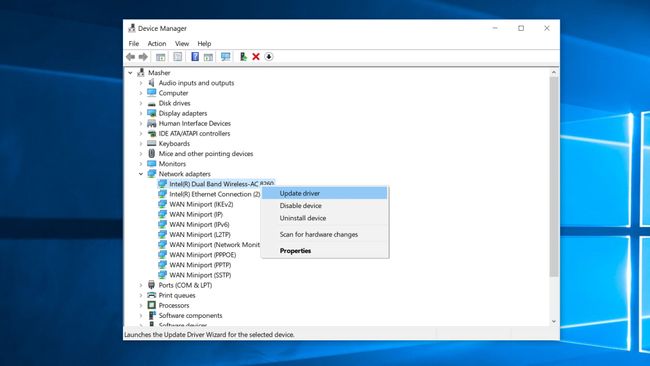
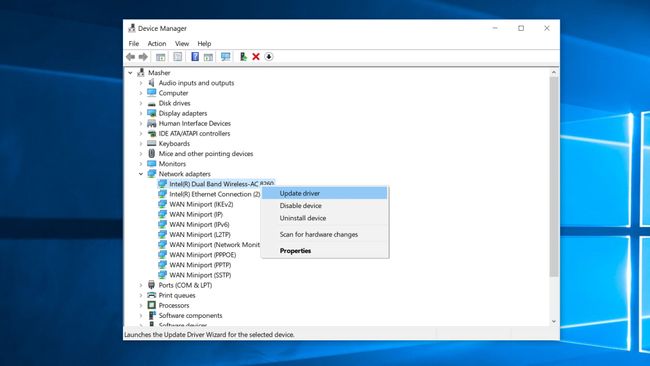
تعريفات ويندوز 10 بدون نت
4. الحصول على برامج التشغيل من موقع
الشركة المصنعة
احياناً
في بعض المرات ترغب في تثبيت التعريفات او تحديث التعريفات مباشرة من الموقع الرسمي
الخاص بالشركة المصنعة للحاسوب الخاص بك وهذا امر منطقي ومن المؤكد ان الشركة
المصنعة ستقوم بتنزيل أحدث التعريفات وبرامج التشغيل الخاص بحاسوبك اول بإول خاصةً إذا كان لديك عدة مكونات من
الشركة نفسها تحتاج جميعها إلى التحديث انتقل إلى قسم دعم الشركة وقم بتنزيل
برنامج التشغيل ذي الصلة او المشابهة والتي تعمل على حاسوبك او ومديل اخر الآن قم
بتحميل إدارة الأجهزة من الخطوة السابقة وانقر بزر الماوس الأيمن فوق المكون الذي
يحتاج إلى تحديث ثم انقر فوق تحديث برنامج التشغيل هذه المرة انقر فوق تصفح جهاز
الكمبيوتر الخاص بي للحصول على برنامج التشغيل وانتقل إلى المجلد الذي يحتوي على
برنامج التشغيل تأكد من تحديد تضمين المجلدات الفرعية وهذا الامر يعد واحد من الأمور
الرائعة التي تمكنك من تثبيت التعريفات في حالة كانت متوفرة في الحاسوب الخاص بك
ولا تحتاج الى اتصل بالإنترنت او كنت تتوفر على نسخة او أسطوانة من التعريفات
الخاصة بك.
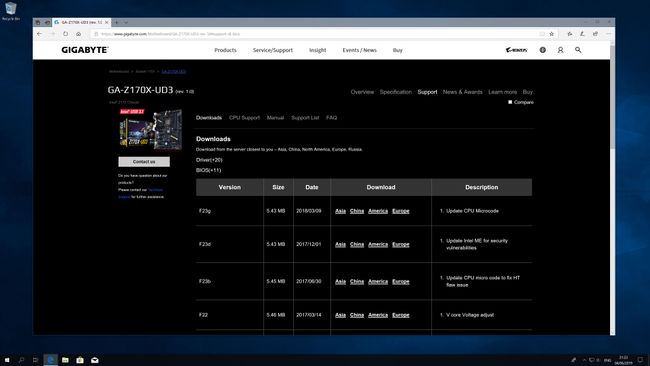
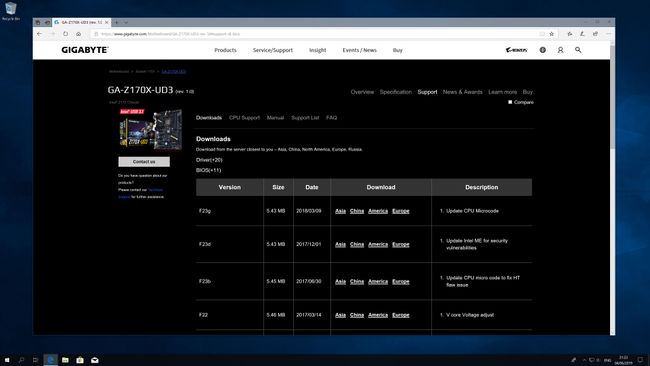
تحديث تعريفات ويندوز 7
5. برامج تشغيل وتعريفات الرسومات Nvidia
بينما تركز معظم برامج التشغيل او التعريفات
على تحسين الاستقرار والأداء ترى برامج تشغيل الرسومات المزيد من التحديثات
المنتظمة حيث يتم تصميم برامج التشغيل في كثير من الأحيان لألعاب معينة اعتمادًا
على بطاقة الرسومات الخاصة بك ستكون هناك طرق مختلفة لتحديث برامج التشغيل الخاصة
بها سنبدأ مع بطاقات الرسومات Nvidia
أولاً افتح برنامج GeForce Experience
الخاص بـ Nvidia ثم انقر فوق Drivers في الزاوية العلوية اليسرى إذا كان هناك
برنامج تشغيل جديد فسترى خيارًا لتنزيله يمنحك Nvidia خيارًا لإجراء تثبيت جديد سيمحو هذا
إعداداتك السابقة ولكن يمكن أن يساعدك إذا كنت تواجه مشكلات في تثبيت برنامج
التشغيل الجديد.
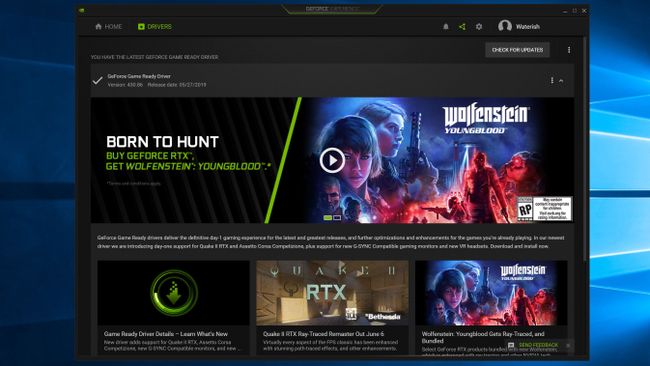
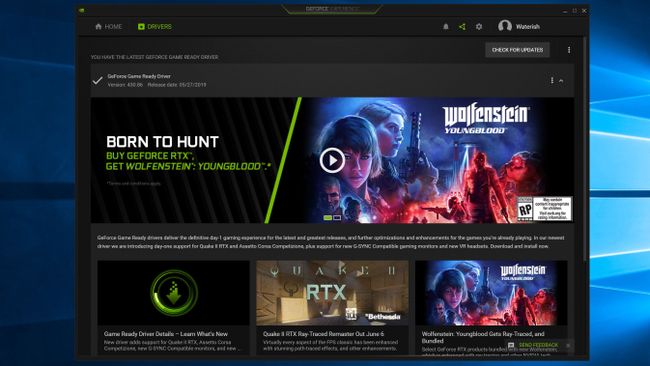
تعريفات ويندوز 10 64 بت dell
6. برامج تشغيل وتعريفات الرسومات AMD
إذا كان لديك بطاقة رسومات AMD فإن العملية مختلفة قليلاً انقر بزر الماوس
الأيمن على سطح المكتب ثم انقر فوق إعدادات AMD Radeon
عند تحميل البرنامج انظر إلى الزر في أسفل اليسار إذا توفرت
برامج تشغيل رسومات جديدة فستظهر تحديث جديد إذا كانت عبارة تحديثات مع وجود علامة
بجانبها فستكون في مستوى السرعة انقر فوق الزر وسترى برنامج تشغيل الرسومات الذي
قمت بتثبيته حاليًا انقر فوق التحقق من وجود تحديثات لمعرفة ما هو متاح إذا كان
برنامج التشغيل الجديد جاهزًا فانقر فوق اسمه ثم إما Express Upgrade للتثبيت السريع أو Custom Upgrade إذا كنت ترغب في تكوينه.
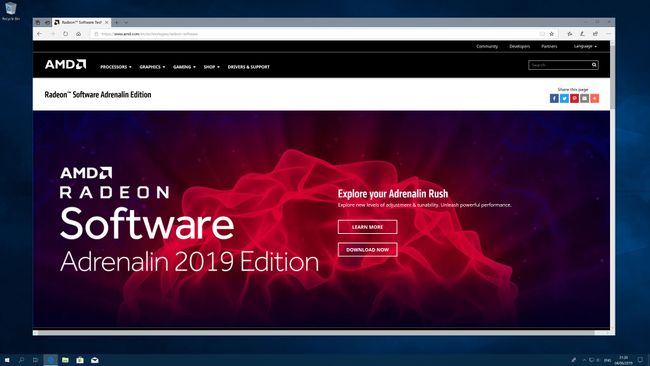
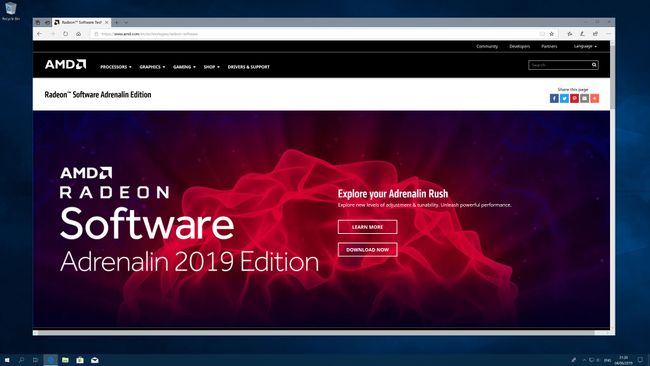
حل مشكلة التعريفات على ويندوز 10
7. تثبيت برامج تشغيل الرسومات يدويا
كما في الخطوة 3 يمكنك تنزيل وتثبيت
برامج تشغيل الرسومات يدويًا من موقع الشركة المصنعة على الويب ومع ذلك فإن عملية
التثبيت مختلفة بعض الشيء عندما يتعلق الأمر ببرامج تشغيل الرسومات وتعريفات
الشاشة مقارنة بتلك الخاصة بالمكونات الأخرى ستحتاج إلى الانتقال إلى موقع الويب
الخاص بمُصنع بطاقة الرسومات على سبيل المثال إذا كان لديك بطاقة Nvidia من صنع Gigabyte فحاول الذهاب إلى موقع Gigabyte أولاً بدلاً من موقع Nvidia انتقل إلى قسم التنزيل أو الدعم وقم بتنزيل
برنامج التشغيل الخاص بك ثم انقر نقرًا مزدوجًا فوق ملف المثبت للبدء.
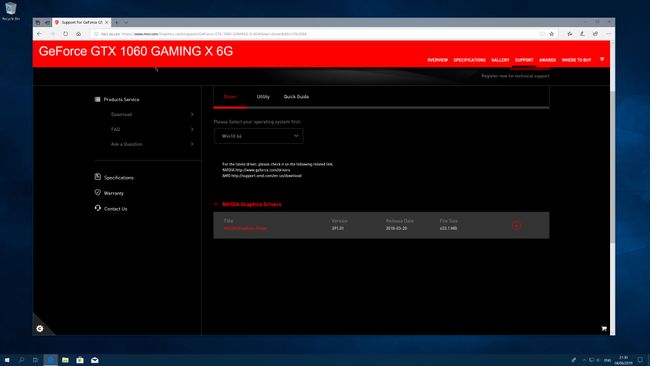
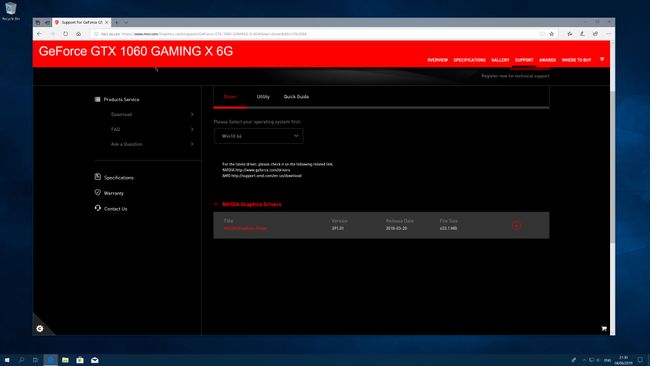
تثبيت التعريفات بعد الفورمات ويندوز 10
8. إعادة تثبيت برنامج تشغيل مزعج
في بعض الأحيان لا ترغب برامج التشغيل
في التثبيت بشكل صحيح حتى عندما يبدو أن كل شيء يجب أن يصطف ويذهب وفقًا للخطة
يمكنك أن تواجه خطأ فادحًا لحسن الحظ هناك حل وهو سهل التنفيذ قم بتحميل إدارة
الأجهزة ابحث عن المكون الذي يمنحك الحزن ثم انقر بزر الماوس الأيمن فوقه في قائمة
الخيارات انقر فوق إزالة تثبيت الجهاز ثم أعد تشغيل الكمبيوتر عند تحميل الكمبيوتر
مرة أخرى سيحاول Windows إعادة تثبيت برنامج
التشغيل مما قد يحل المشكلة إذا لم يفلح ذلك فقم بتنزيل مستكشف أخطاء Windows Update وتشغيله من موقع Microsoft على الويب بمجرد
الانتهاء حاول تحديث برنامج التشغيل مرة أخرى.
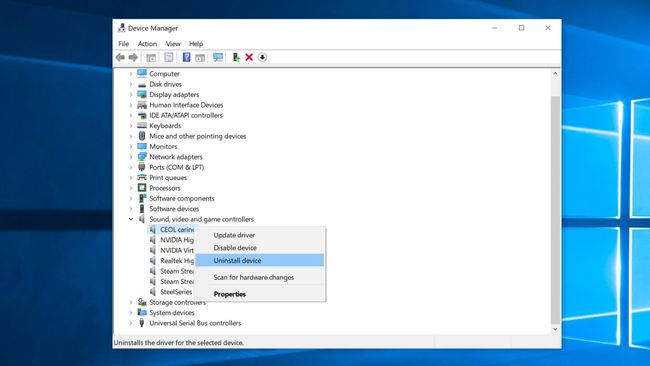
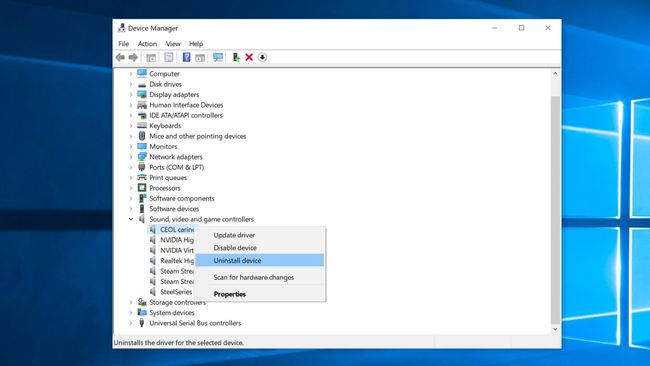
تعريف كرت الشاشة
9. جرب برنامج طرف ثالث
هناك مجموعة كاملة من برامج الطرف
الثالث المتاحة التي تعد بإيجاد وتحديث برامج التشغيل القديمة على جهاز الكمبيوتر
الذي يعمل بنظام Windows هناك الكثير من الخيارات
المجانية المتاحة مع فرض رسوم أخرى على قواعد البيانات الكبيرة للسائقين والميزات
الإضافية تأكد من قيامك بالبحث قبل إجراء البرنامج حيث أن بعضها منتفخ بالعديد من
الإضافات غير الضرورية على سبيل المثال التأكد من قيامك بالتحقق بانتظام من Windows Update و Device Manager يجب أن يحول دون الحاجة إلى برنامج إضافي ولكن
قد يكون الأمر يستحق ذلك إذا كنت ترغب في الحصول على مزيد من الراحة.
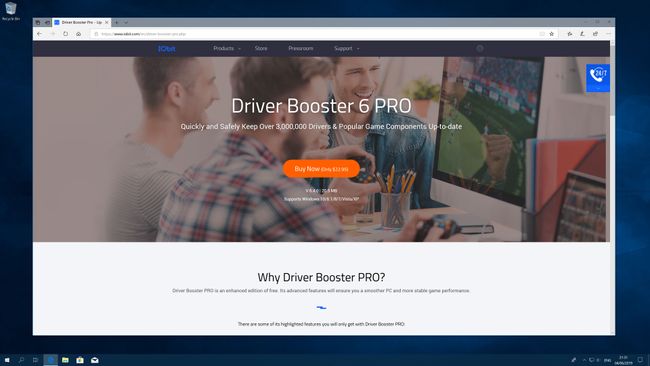
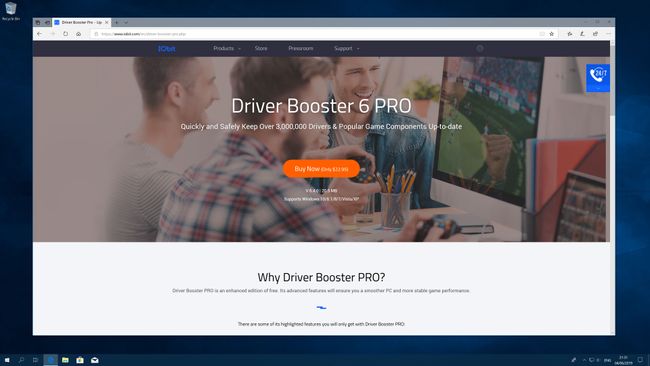
تعريف كرت الصوت
10. كيفية التحقق من تثبيت برامج
التشغيل بشكل صحيح
الآن بعد تثبيت برامج التشغيل الضرورية
هناك خطوة أخيرة واحدة يجب اتخاذها التحقق من أنها تعمل جميعها على النحو المنشود
من المهم التأكد من تثبيت برنامج التشغيل بشكل صحيح حتى تعرف أنه قد تم إصلاح أي
مشكلات افتح إدارة الأجهزة وكما كان من قبل انتقل إلى المكون الذي تم تحديث برنامج
التشغيل الخاص به للتو انقر بزر الماوس الأيمن فوقها ثم انقر فوق خصائص في النافذة
الجديدة انقر فوق علامة التبويب برنامج التشغيل ثم تحقق من حقل تاريخ برنامج
التشغيل وإصدار برنامج التشغيل إذا كان التاريخ والنسخة يصطفان مع تفاصيل برنامج
التشغيل الذي قمت بتثبيته فأنت تعلم أن كل شيء سار بسلاسة.
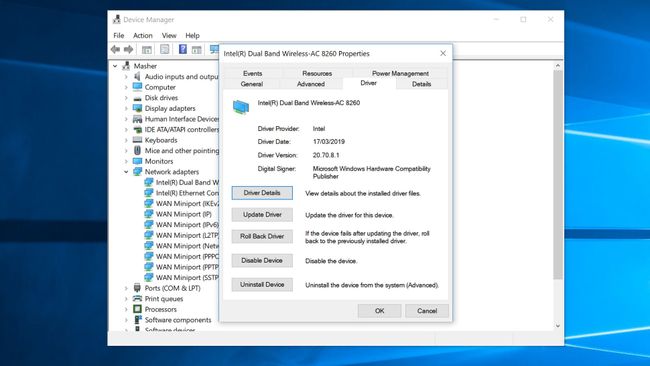
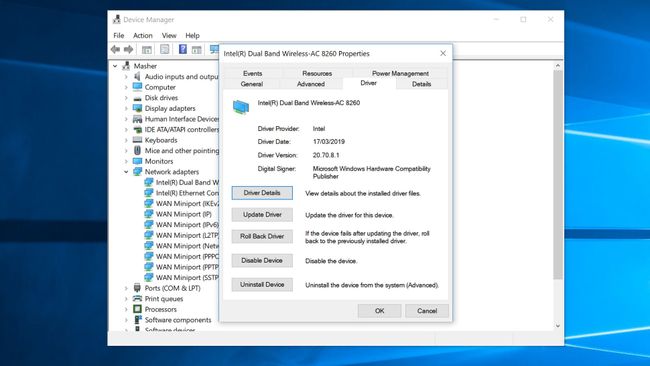
الى هنا نكون قد وصلنا واياكم الى
نهاية شرح موضوعنا لهذا اليوم والذي هو بعنوان كيفية تثبيت وتحديث تعريفات ويندوز 10 أتمنى
ان تكونوا حقا قد استفدتم من الموضوع اذا كان يوجد لديك أي استفسار او راي إضافة
تخص الموضوع يرجى وضعها في التعليقات اسفل الموضوع ويسرنا الرد عليك بأسرع وقت
ممكن غير ذلك اذا كنت قد اصبت فمن الله وان كنت قد اخطأت فمن نفسي والشيطان اترككم
في حفظ الله ورعايته.
